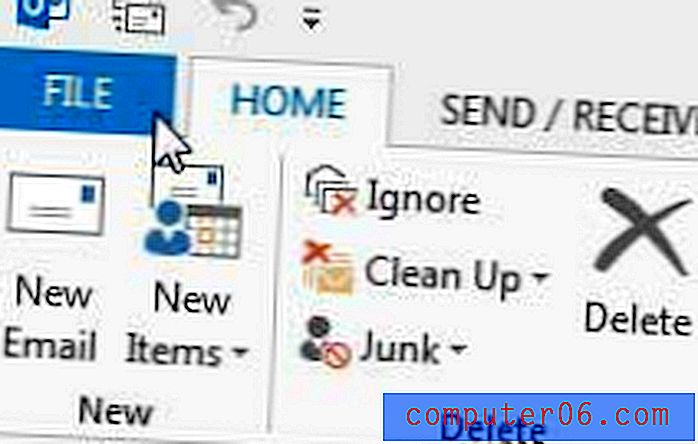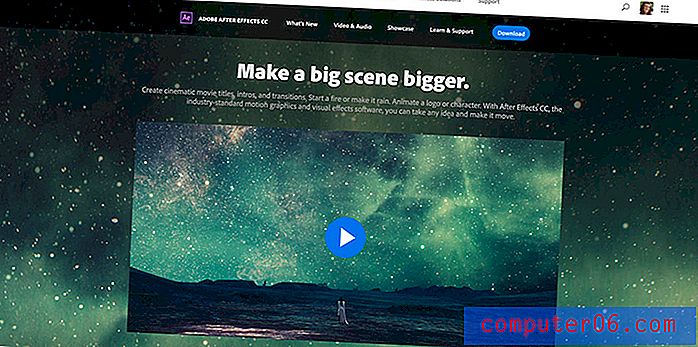So schalten Sie den Auto Flip auf meinem iPhone aus
Ihr iPhone kann erkennen, wie Sie es halten, und entscheiden, wie es Ihren Bildschirm ausrichten soll. In den meisten Fällen kann das Gerät korrekt auswerten, wie Sie es halten möchten. Gelegentlich kann es jedoch vorkommen, dass das automatische Umschalten von Hoch- auf Querformat oder umgekehrt zu einem Problem wird.
Glücklicherweise gibt es auf Ihrem Gerät eine Einstellung namens Portrait Orientation Lock, die das Gerät zwingt, im Hochformat zu bleiben. Sobald Sie diese Option aktiviert haben, indem Sie die folgenden Schritte ausführen, wechselt Ihr Gerät beim Drehen nicht mehr in den Querformat.
Stoppen des Umklappens des iPhone-Bildschirms
Die Schritte in diesem Artikel wurden mit einem iPhone 6 Plus in iOS 8 ausgeführt. Diese Schritte funktionieren auch in iOS 7, aber Geräte, auf denen iOS 6 oder niedriger ausgeführt wird, müssen andere Anweisungen befolgen. Sie können die iOS 6-Schritte hier lesen.
Beachten Sie, dass das Gerät keine Option zum Sperren der Querformatausrichtung enthält. Es kann nur im Hochformat gesperrt werden.
Schritt 1: Wischen Sie vom unteren Bildschirmrand nach oben.

Schritt 2: Tippen Sie auf das Schlosssymbol in der oberen rechten Ecke des Control Centers. Sie werden wissen, dass die Einstellung aktiviert ist, wenn das Symbol weiß ist (siehe Abbildung unten) und wenn Sie oben auf dem Bildschirm ein Schlosssymbol sehen.
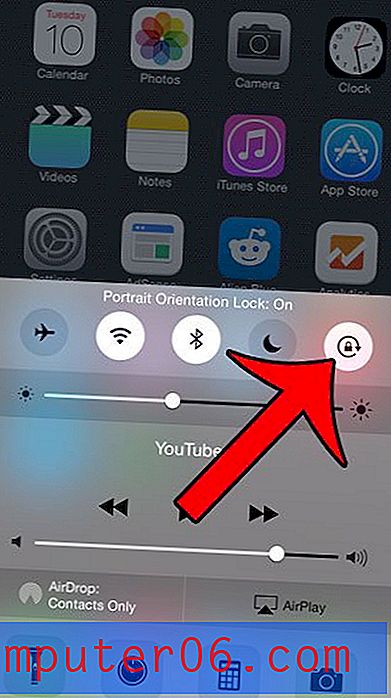
Wenn beim Wischen vom unteren Bildschirmrand das Control Center nicht wie im obigen Bild gezeigt angezeigt wird, versuchen Sie möglicherweise, dies mit einer auf dem Bildschirm geöffneten App zu tun. Schließen Sie einfach diese App, damit Ihr Startbildschirm angezeigt wird, und wischen Sie dann erneut vom unteren Bildschirmrand nach oben.
Es gibt viele andere nützliche Tools und Einstellungen, auf die Sie über das Control Center zugreifen können, einschließlich einer Taschenlampe. Lesen Sie hier, wie Sie schnell auf die Taschenlampe Ihres iPhones zugreifen können.